Még nincs semmi a kosárban
IPN és Autokassza
Lehetőség van arra, hogy a webáruház értesüljön egy számla kifizetettségi állapotának változásáról a számlázz.hu felől. Tehát ha a számlázz.hu-nál a számla fizetettnek van jelölve, akkor a WooCommerce rendelésnél is ki fogja írni, hogy teljesítve lett. Ez különösen hasznos az Autokassza funkcióval egybekötve és akkor, ha átutalásos fizetést használsz. Erről itt olvashatsz többet: https://www.szamlazz.hu/egyedi-megoldasok/autokassza/
Bankok, ahol elérhető az autokassza

Hogyan működik?
Autokasszával a folyamat úgy néz ki, hogy díjbekérőt állítasz ki átutalásos fizetés esetén. A számlázz.hu érzékeli, hogy beérkezett e az utalás és a beállítások alapján a számlát automatikusan elkészíti, vagy csak fizetettnek jelöli a díjbekérőt. Ezután pedig szólni fog az IPN-en keresztül a webáruházadnak, hogy fizetve lett a díjbekérő. Ha számlát is generált, akkor a generált számlát a WooCommerce-ben is eltárolja. Ha csak a fizetettnek jelölést használtad, akkor a számlát már a WooCommerce fogja legenerálni. Opcionálisan automatán rendelés státuszt is tudsz módosítani, ha érkezett egy IPN üzenet.
Konfigurálás
A beállítása egyszerű, csak keresd meg az IPN linket, amit a bővítmény generál. Ezt a bővítmény beállítások képernyőn az IPN URL mezőben találod:
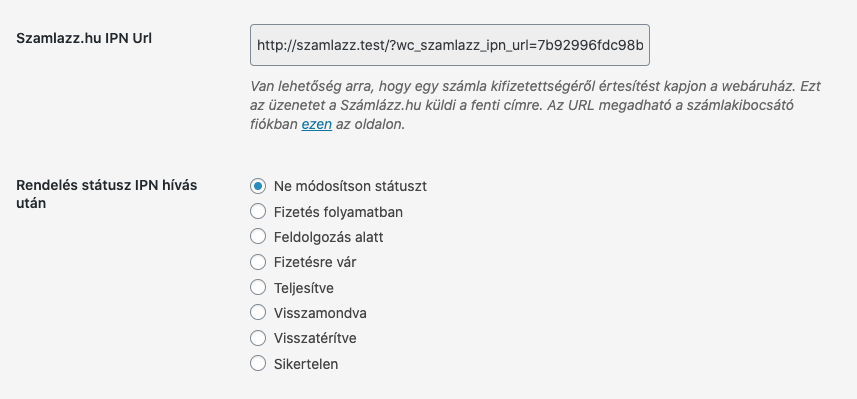
A linket pedig a számlázz.hu fiókbeállításaiban a Számlázás alapadatok menüben tudod megadni:

A számlázz.hu-n a fiók beállítások / számlázás beállítások oldalon találod azt az opciót, hogy a díjbekérő fizetése esetén automatán generáljon e számlát, vagy ne:

Érdemes ezt az opciót kikapcsolva hagyni és a számlakészítést a WooCommerce-ben konfigurálni. Tehát sikeres díjbekérő fizetés után a WooCommerce-ben átállítja a rendelés státuszt teljesítettre, ez a változás pedig automatán legenerálja a számlát. Ha be van kapcsolva ez a funkció, akkor sincs gond, ebben az esetben simán letölti a számlázz.hu-n generált számlát és megjeleníti a WooCommerce-ben, tehát nem lesz dupla számlakészítés.
Ha a Rendelés státusz IPN hívás után beállításnál kiválasztasz egy rendelési státuszt, akkor egy IPN hívás után ebben a státuszba kerül a rendelés és akár elkészíti a számlát is(például a teljesített státusznál készül automatán számla).
A beérkezett IPN kérelemben szerepel a rendelés azonosítója. Ha használsz valamilyen bővítményt, ami ezt lecseréli valamilyen más formátumra, akkor módosítanod kell a wc_szamlazz_ipn_request_parameters filterrel a paramétert, hogy a tényleges azonosítót használja. Például a WooCommerce Sequential Order Numbers bővítménynél így néz ki a módosítás:
add_filter('wc_szamlazz_ipn_request_parameters', function($ipn_parameters){
if(isset($ipn_parameters['order_number'])) {
$ipn_parameters['order_number'] = wc_sequential_order_numbers()->find_order_by_order_number($ipn_parameters['order_number']);
}
return $ipn_parameters;
});Ebben a cikkben
Bővítmény információk
| Verziószám: | 5.9.0.4 |
| Legutóbb frissítve: | 2024. 07. 05. |
| Változási napló: | Megtekint |

WooCommerce Számlázz.hu
Számla és nyugta kiállítása WooCommerce webáruházakban a Számlázz.hu rendszerével egyszerűen és automatikusan